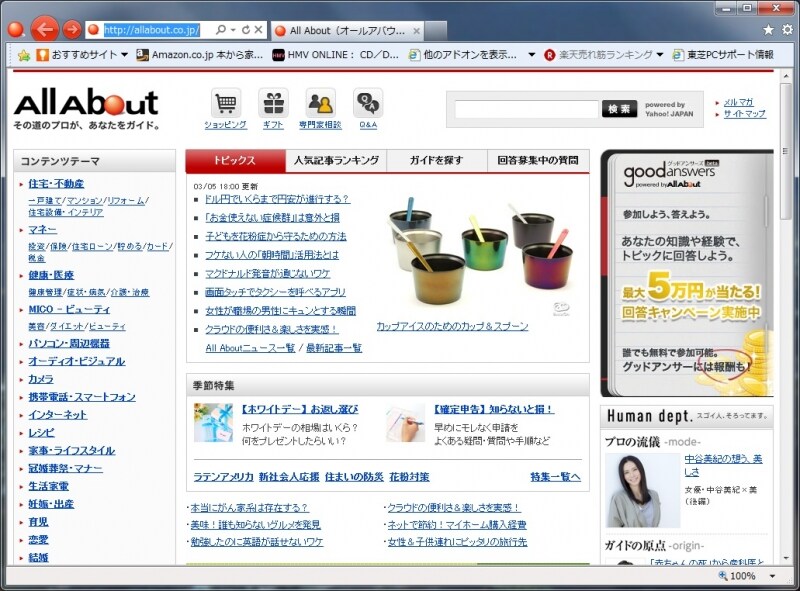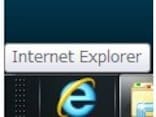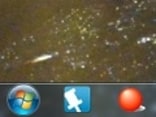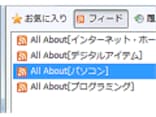IE 9のピン留め機能とは?
IE 9のピン留め機能を使ってWebサイトやWebアプリをタスクバーに登録すれば、お気に入りのサイトやWebアプリへ、素速くかつ便利にアクセスできるようになります。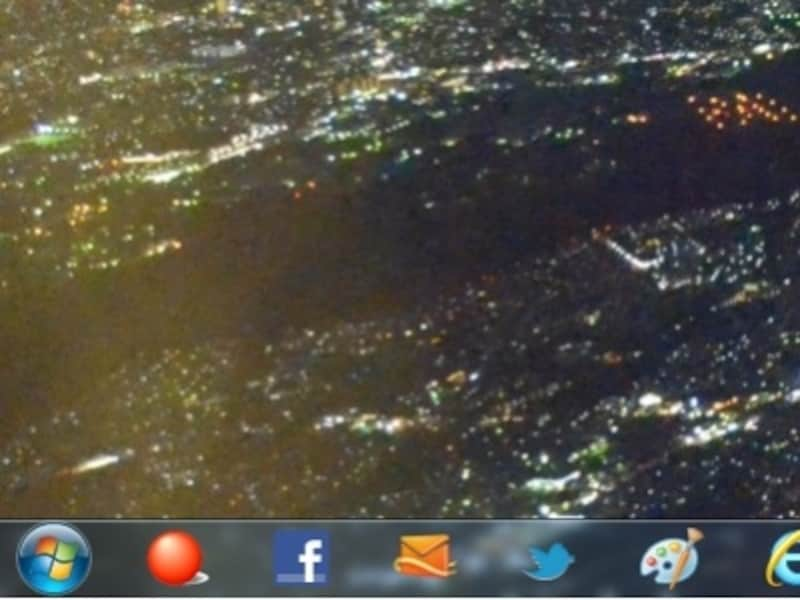
このようにIE9にピン留めされたWebサイトやWebアプリもタスクバー上に並ぶ
IEとWindowsのいずれからピン留めをしても、表示されるアイコンに差はありません。さらにピン留めしたWebサイトやWebアプリがピン留め機能に対応している場合、前のページで紹介したジャンプリスト機能が利用できます。
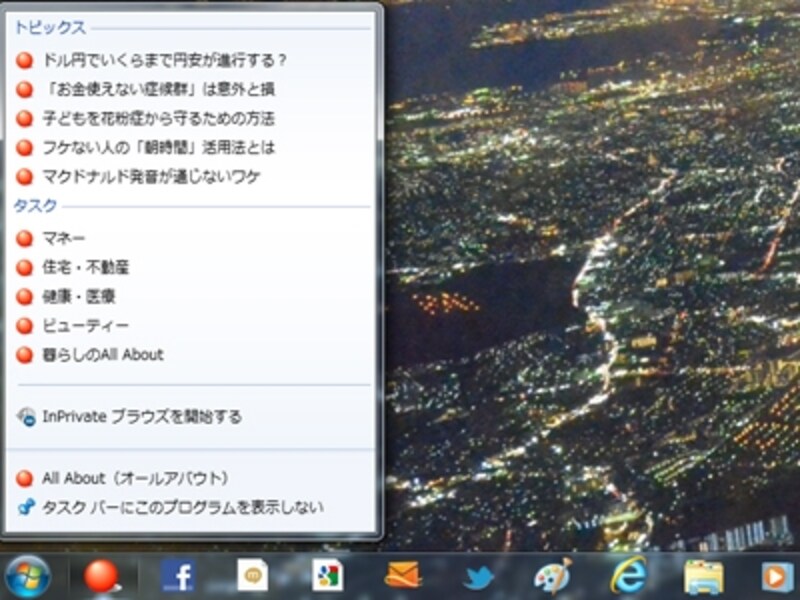
AllAboutをピン留めするとこのようなジャンプリストが表示される
ピン留めしたWebサイトやWebアプリにアクセスすると、まるでそのサイトやサービスの専用のブラウザのように表示されます。たとえばピン留めを使ってAll Aboutにアクセスすると、ウィンドウ左上にAll Aboutの赤丸アイコンが表示された状態になります。進む・戻るボタンの色も、IE標準の青から赤に変更されています。
またWebサイト側がピン留めに対応している場合、そのサイトの新着情報やSNSの通知情報があると、ピン留めされたアイコンが変化します。たとえばFacebookでは新しい通知があると、下図のようにアイコンの端に赤い星アイコンが表示されます。
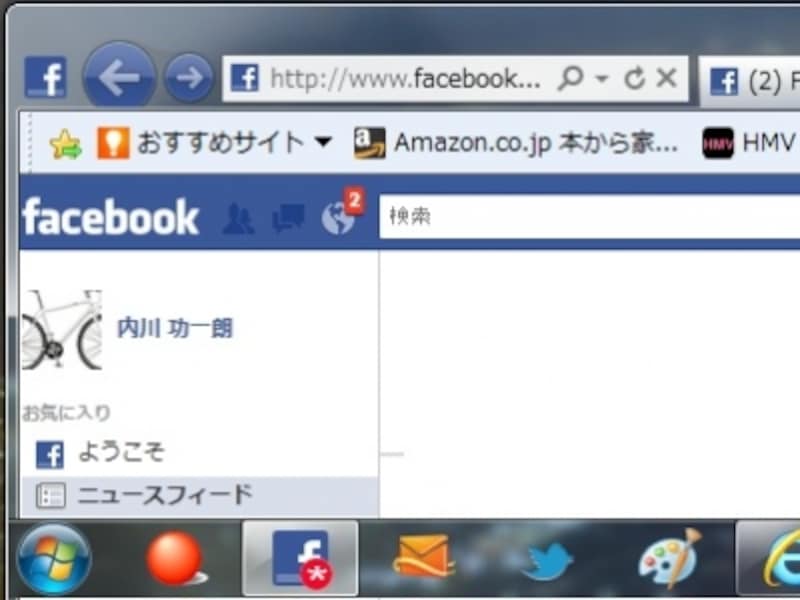
facebookの通知を、ピン留めされたアイコンがおしえてくれる(ウィンドウを最小化しているときに表示されるようになります)
Webアプリをピン留めすると、たとえばWebメールのHotmailでは、タスクとして受信アドレスや新規メールの作成、それに連動するカレンダーやアドレス帳に直接移動ができます。ピン留めに対応していると、Webアプリを開かなくてもすぐに使えるタスクを表示してくれるので、素速く作業を行うことができます。
次のページでは、ピン留めをしたり、削除する方法について解説します。